Tools
Zoals op de vorige pagina wellicht duidelijk is geworden bieden de bijgeleverde plug-ins volop de mogelijkheid om de instrumenten naar je eigen smaak aan te passen. Daarnaast heeft MAGIX nog een aantal tools toegevoegd om je instrumenten nog beter te laten klinken.Mixer
Een van de belangrijkste tools voor het afmixen van je nummers is waarschijnlijk de mixer. Hiermee kun je bijvoorbeeld het volume van de afzonderlijke sporen en instrumenten regelen en effecten toevoegen, zoals distortion of delay. Ook kun je hier wijzigingen aanbrengen en effecten toevoegen aan je gehele nummer in plaats van per spoor. Dit is veelal de laatste stap in het muziekproces.
Persoonlijk ben ik niet echt enthousiast over de mixer. Daarvoor ben ik genoodzaakt om een vergelijking te trekken met Fruity Loops. De mixer in het laatstgenoemde muziekprogramma biedt aanzienlijk meer mogelijkheden om effecten toe te passen. Dat aantal wordt in MAGIX Music Maker beperkt tot slechts twee. Daarnaast is het aantal effecten waar je uit kunt kiezen ook relatief beperkt. Dat had ik graag anders gezien.
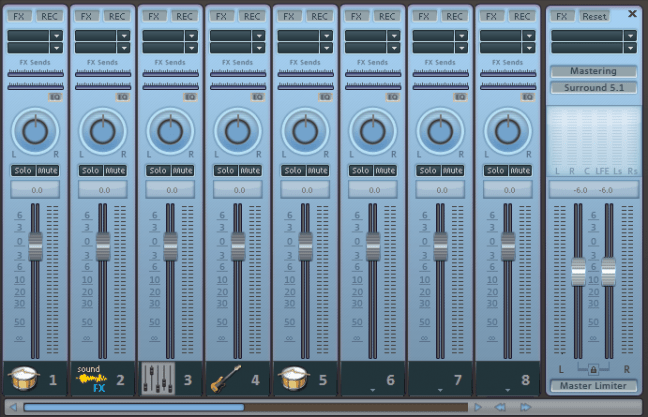
Tevens is het mogelijk om per spoor audio-effecten toe te voegen en het verloop ervan handmatig te bepalen. Als je de easy-modus uitschakelt, zie je aan de linkerkant van het arrangerveld (bij de instrumenten) de FX-knop in het grijs. Hiermee is het bijvoorbeeld mogelijk om het volumeverloop per spoor te regelen. Daarnaast kun je ook bijvoorbeeld een fade in of fade out maken. Helaas kun je dat niet zo precies instellen als ik bij Fruity Loops gewend ben. Toch een groot manco en een gemiste kans in mijn ogen.
Atmos
Atmos is een plug-in waarmee het mogelijk is om je eigen natuurgeluiden te creëren. Dierengeluiden, donder, verkeer, sirenes: met Atmos kun je al deze geluiden namaken en naar je eigen wens instellen. Het is een goede tool om je nummers aan te vullen met passende achtergrondgeluiden.
Audio FX Rack
Met AUdio FX Rack is het mogelijk om voor het geselecteerde object – niet te verwarren met het spoor! – aanpassingen te doen aan de klank en het geluid van je instrumenten. Met een dubbele klik op het object open je de Audio FX Track. Hier kun je onder meer de reverb (galm), delay (toetsloslating) en distortion (verstoring) naar eigen voorkeur bepalen.
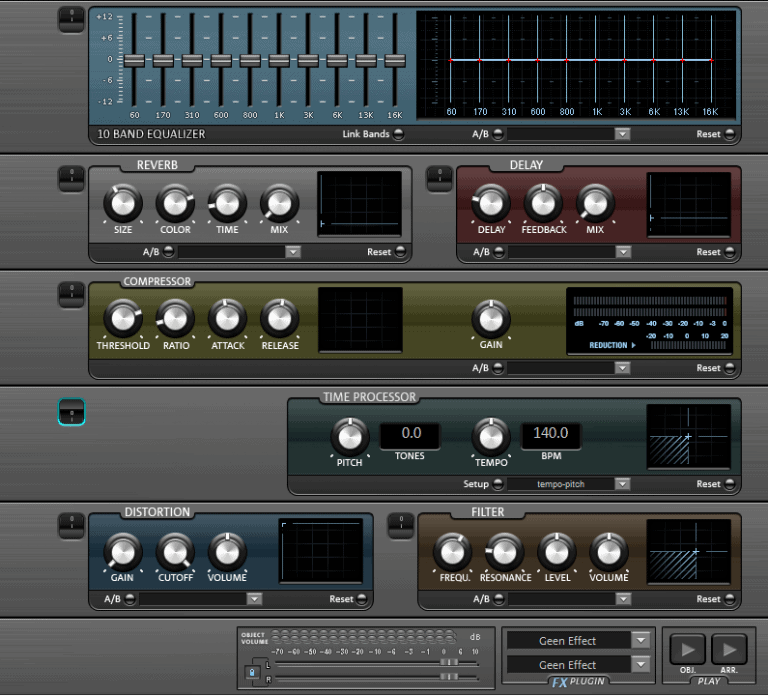
Elastic Audio
Elastic Audio is een zeer speciale editor waarmee je de vocals van je nummers kunt aanpassen. Als de zanger op sommige punten wat onzuiver of vals zingt, kun je dit vrij eenvoudig verhelpen door de toonhoogte te veranderen met behulp van pitchshifting. Tevens kun je automatische en handmatige correcties toepassen op éénstemming audiomateriaal, maar ook extra stemmen creëren (bijvoorbeeld dat je een achtergrondkoor hoort in plaats van alleen de zanger of zangeres).
Het werken met deze tool is zeker niet iets voor beginners. Ervaren en muzikaal onderlegde liefhebbers zullen deze tool waarschijnlijk beter waarderen. In de toegevoegde handleiding is een uitvoerige beschrijving opgenomen van Elastic Audio.
Andere tools en functionaliteiten
Heb je hiermee alle tools en functionaliteiten van MAGIX Music Maker MX Premium 18 behandeld? Allerminst! Het muziekpakket bevat een breed pallet aan plug-ins, tools en functionaliteiten aan dit muziekprogramma toegevoegd. Het gaat te ver om deze allemaal te bespreken in deze review, simpelweg omdat ik dan nog vele pagina’s aan deze review zou moeten wijden.
Toch wil ik nog enkele tools noemen die een waardevolle aanvulling vormen voor MAGIX Music Maker MX Premium 18. Zo mag de 5.1 Surround Editor ook niet ongenoemd blijven, waarmee je de surroundmodus van je instrumenten (individueel) kunt regelen. Zo is het bijvoorbeeld ook mogelijk om je eigen muziekvideo’s te maken met de videomonitor. Ook de verschillende muismodi waarmee je objecten kunt arrangeren en bewerken is buiten beschouwing gelaten. Je kunt niet alles hebben in een korte review.